Limitar uso compartido
En entornos administrados, los administradores pueden limitar la amplitud con la que los creadores pueden compartir aplicaciones de lienzo. Para configurar estas reglas, seleccione un entorno administrado de la lista de entornos en el centro de administración de Power Platform. Luego seleccione Editar entornos administrados en la barra de comandos. Las reglas de uso compartido se encuentran en la sección Limitar compartir.
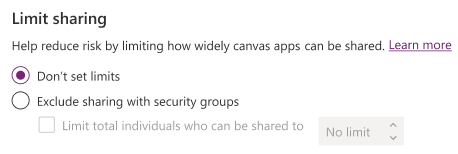
Reglas para compartir
| Reglas para compartir | Comportamiento del sistema cuando se selecciona |
|---|---|
| No establecer límites | Seleccione para no limitar el uso compartido de aplicaciones de lienzo. |
| Excluir uso compartido con grupos de seguridad | Seleccione si los usuarios no pueden compartir aplicaciones de lienzo con ningún grupo de seguridad o con todos. |
| Limitar total de personas con quien se pueden compartir | Si Excluir el uso compartido con grupos de seguridad está seleccionado, puede controlar la cantidad máxima de usuarios con los que se puede compartir una aplicación de lienzo. |
Nota
Las reglas de uso compartido se aplican cuando los usuarios intentan compartir una aplicación. Esto no afectará a ningún usuario existente que ya tenga acceso a la aplicación antes de la aplicación de las reglas para compartir. Sin embargo, si una aplicación no cumple después de establecer las reglas, solo se permitirá dejar de compartir hasta que la aplicación cumpla con las nuevas reglas.
Después de establecer las reglas de uso compartido en el centro de administración de Power Platform, puede tomar hasta una hora para que comiencen a aplicarse.
Compartir reglas en entornos de Dataverse for Teams no afectan el uso compartido con un equipo cuando selecciona Publicar en equipos. Sin embargo, cuando un usuario intenta compartir con personas o grupos en un equipo que no sea el vinculado al entorno, se aplican los límites de uso compartido.
Si un usuario intenta compartir una aplicación de lienzo que contradice las reglas de intercambio, se les informará como se muestra a continuación.
Usar PowerShell para establecer límites de uso compartido
También puede usar PowerShell para establecer y eliminar límites de uso compartido.
Establecer límites de uso compartido
Aquí hay un script de PowerShell que excluye compartir una aplicación de lienzo con grupos de seguridad y excluye compartir una aplicación de lienzo con más de 20 personas dentro de un entorno administrado.
# Retrieve the environment
$environment = Get-AdminPowerAppEnvironment -EnvironmentName <EnvironmentId>
# Update the Managed Environment settings
$governanceConfiguration = $environment.Internal.properties.governanceConfiguration
$governanceConfiguration.settings.extendedSettings | Add-Member -MemberType NoteProperty -Name 'limitSharingMode' -Value "excludeSharingToSecurityGroups" -Force
$governanceConfiguration.settings.extendedSettings | Add-Member -MemberType NoteProperty -Name 'maxLimitUserSharing' -Value "20" -Force
# Save the updated Managed Environment settings
Set-AdminPowerAppEnvironmentGovernanceConfiguration -EnvironmentName <EnvironmentId> -UpdatedGovernanceConfiguration $governanceConfiguration
Quitar los límites de uso compartido
Aquí hay una secuencia de comandos de PowerShell que elimina los límites de uso compartido que se configuraron en la secuencia de comandos anterior.
# Retrieve the environment
$environment = Get-AdminPowerAppEnvironment -EnvironmentName <EnvironmentId>
# Update the Managed Environment settings
$governanceConfiguration = $environment.Internal.properties.governanceConfiguration
$governanceConfiguration.settings.extendedSettings | Add-Member -MemberType NoteProperty -Name 'limitSharingMode' -Value "noLimit" -Force
$governanceConfiguration.settings.extendedSettings | Add-Member -MemberType NoteProperty -Name 'maxLimitUserSharing' -Value "-1" -Force
# Save the updated Managed Environment settings
Set-AdminPowerAppEnvironmentGovernanceConfiguration -EnvironmentName <EnvironmentId> -UpdatedGovernanceConfiguration $governanceConfiguration
Hacer visible el contenido del mensaje de error de gobernanza de la organización
Si especifica que el contenido del mensaje de error de gobernanza aparezca en los mensajes de error, se incluirá en el mensaje de error que se muestra a los usuarios. Consute Comandos de contenido del mensaje de error de gobernanza de PowerShell.
Consulte también
Descripción general de Entornos administrados
Habilitar Entornos administrados
Información de uso
Políticas de datos
Licencias
Ver consumo de licencias (versión preliminar)
Configuración de inquilinos